[DIY] – Thay đổi giao diện màn hình hiển thị ô tô với WolfNCU.
Khá khó để chọn tiêu đề cho bài viết này giúp tất cả mọi người đều hiểu mục đích chính của nó. Thôi thì tạm viết vậy, Thay đổi giao diện màn hình hiển thị ô tô với WolfNCU. Khó hiểu các bác đọc phần dưới sẽ giải thích kỹ hơn.
Thực chất, việc này sẽ làm thay đổi giao diện màn hình hiển thị của màn hình DVD nhàm chán trên chiếc xe của các bác.Mặc định chung mỗi dòng xe sẽ có một mẫu giao diện (Skin) tùy chọn từ nhà cung cấp, và thường sẽ không thể thay đổi được Skin này trong cài đặt.
Chính vì lẽ đó nhiều nhà cung cấp ứng dụng (thường thì mấy bác IT ham học hỏi và thích phá phách cũng hay làm thêm các ứng dụng kiểu vậy) sẽ có những chương trình phát triển để thay đổi một số thứ theo ý mình.
Ứng dụng WolfNCU cũng không ngoại lệ, về bản chất phần mềm này tương tự với LeetLauncher, tuy nhiên bài viết này Owleye chỉ đề cập đến WolfNCU cho nên sẽ đào sâu hơn về chủ đề này.
Thay đổi giao diện màn hình hiển thị ô tô với WolfNCU.
WolfNCU là một chương trình không thay đổi giao diện cơ bản của thiết bị của bạn mà chỉ thêm nó. Cho phép sử dụng trên nền tảng WindowsCE khác nhau bao gồm các chương trình điều hướng (Navigation).
Do đó,nó không làm mất đi giao diện mặc định của thiết bị được thêm vào, cụ thể ở đây là DVD ô tô của các bác, mà nó sẽ chép đè, thêm vào các mẫu giao diện khác chạy song song với mẫu giao diện cũ, tuy nhiên một số ứng dụng sẽ được thêm cho phong phú hơn như hiển thị được: tốc độ, điều hướng, nghe nhạc hình… trên DVD.
Có một điều thú vị với WolfNCU đó là các bác hoàn toàn có thể sử dụng hai ứng dụng khác nhau trên cùng một màn hình hiển thị thay vì chỉ 1 như mặc định từ nhà cung cấp. Dễ hiểu hơn, các bác vừa nhìn được tốc độ trên DVD vừa sử dụng được các ứng dụng khác như: nghe nhạc hình trên ô tô, xem phim trên đó. Đây là điều khiến mọi người sử dụng khá thích thú.
Có hai phiên bản được mọi người sử dụng nhiều đó là WolfNCU 3.1 và WolfNCU 4.1 (mới nhất hiện nay là 4.1).
Hiện tại, đây là phần biên dịch đã sẵn sàng và được thử nghiệm cho thiết bị có bộ nhớ trong: SDMMC, GpsPort = COM7, GpsSpeed = 57600, bộ xử lý ARM và độ phân giải màn hình 800×480.
Cài đặt WolfNCU trên WinCE.
1. Copy toàn bộ thư mục bộ cài đặt phần mềm WolfNCU tại đây. Sau khi tải phần mềm về thẻ nhớ, cắm thẻ nhớ vào khay chứa trên đầu DVD (thường là khay chứa để đọc Navigation).
2. Sao chép toàn file đã giải nén vào thư mục ” SDMMC” trong thư mục gốc của thiết bị.
3.Truy cập theo đường dẫn SDMMC \ WolfNCU \ WolfNCU.exe (chạy file WolfNCU.exe). Chọn ngôn ngữ mặc định là Tiếng Anh.
4. Đặt đường dẫn đến bộ nhớ, nơi bạn sẽ cài đặt.
5. Chọn ” Full installation – Cài đặt đầy đủ” . Bước này rất quan trọng vì file .EXE sao chép các tệp khác nhau cho các bộ xử lý khác nhau như: ARM, MIPS, CPU, PC / intel / amd / cpu.
Lưu ý: Đặt đường dẫn đến các chương trình thích hợp – nếu có. Nếu các chương trình được thêm vào sau, các đường dẫn được thực hiện bởi file .ini và cũng có thể từ menu của WolfNCU đã được cài đặt.
6. Bỏ chọn tùy chọn ” Replace the file- Có thay thế tệp” nếu xuất hiện thông báo, thông báo này cosnghiax là nó sẽ chép đè toàn bộ giao diện cũ nếu bạn thực hiện thao tác chọn.
Lưu ý: trong một số trường hợp sau khi kết thúc cài đặt các bác phải sao chép thư mục Skin từ: Thư mục SDMMC \ WolfNCU \ Skin và thay thế tệp hiện có, vì nó trống. Sau khi hoàn thành, thay đổi tất cả các giá trị trong .ini và đặt giá trị của bạn! Theo mặc định, chúng là GpsPort = COM2 và GpsSpeed = 9600.
Nghe thì có vẻ hơi rối,tuy nhiên các bác cứ chạy file cài đặt WolfNCU.exe sau đó làm theo hướng dẫn là hoàn thành.
Ảnh minh họa quá trình cài đặt.
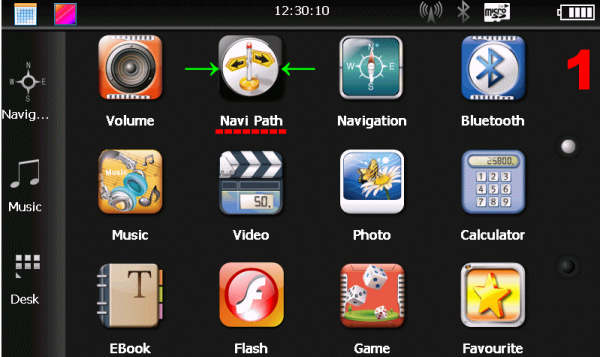
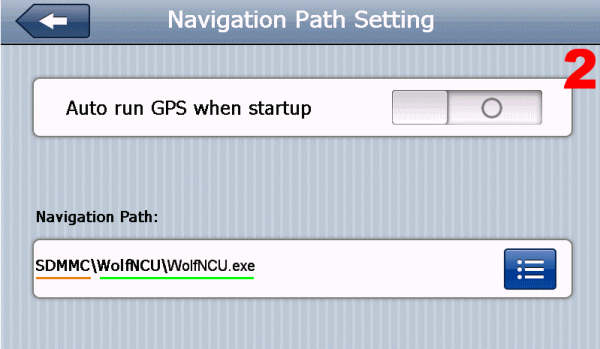
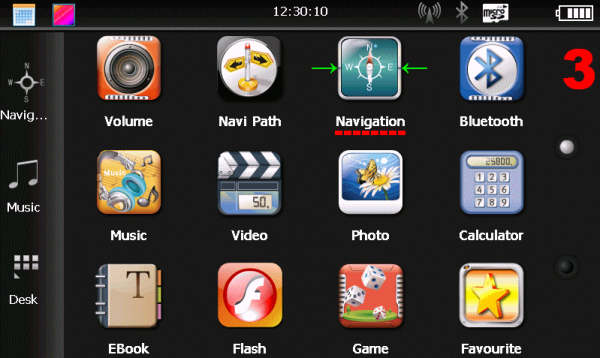
Ảnh minh họa config WolfNCU.
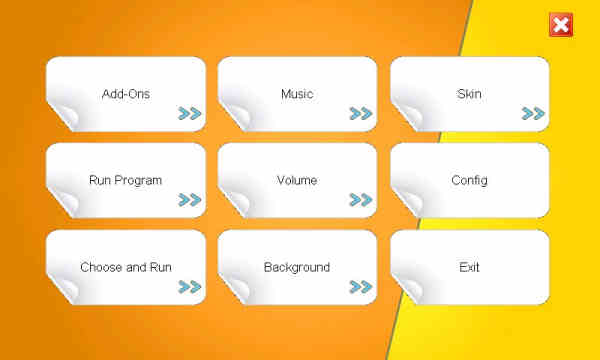

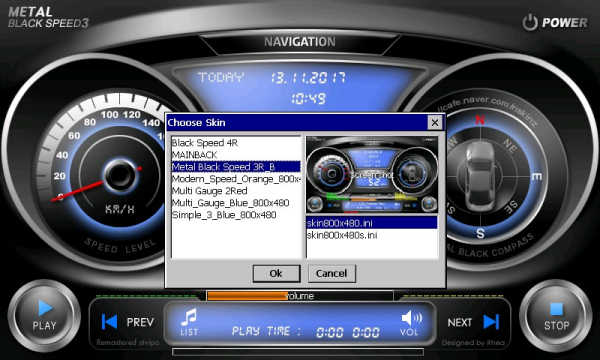
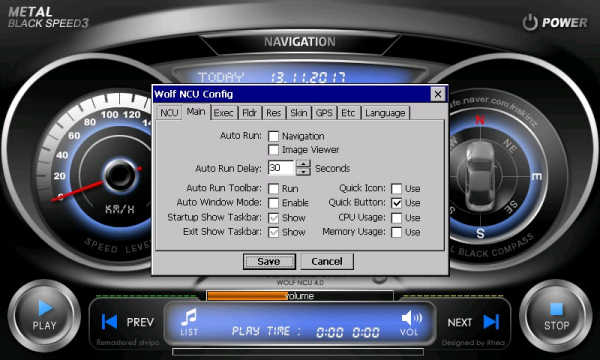
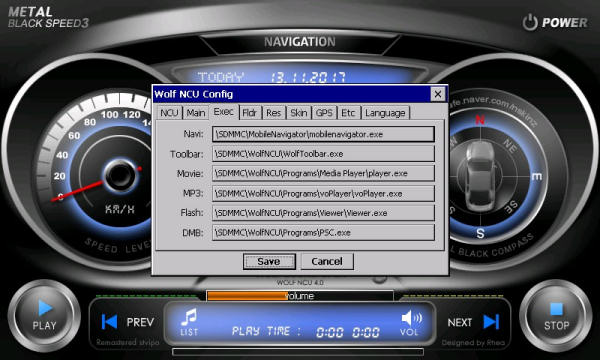
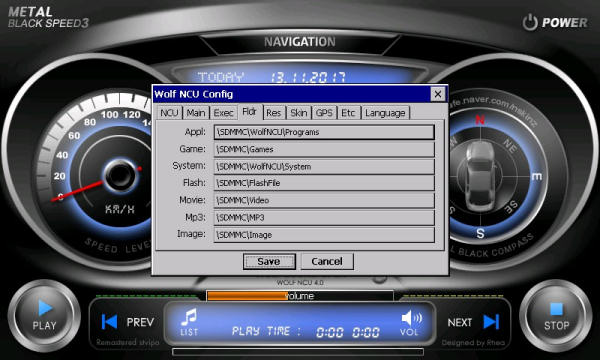
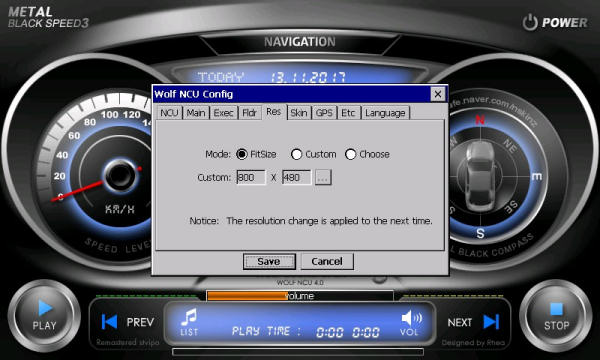
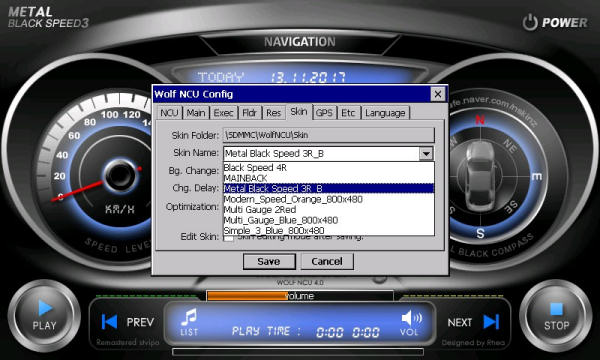
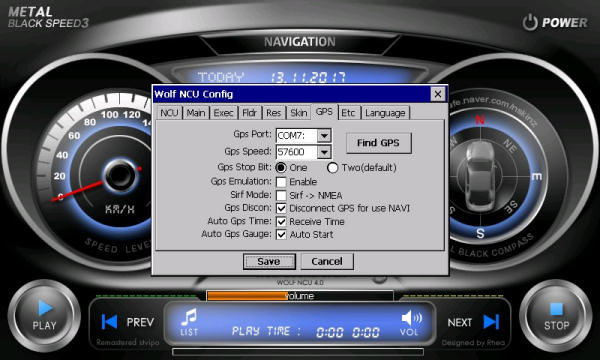
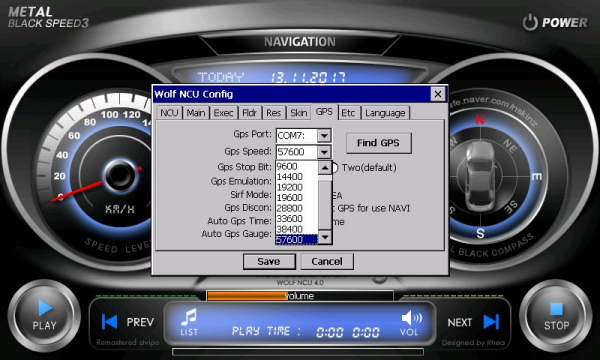
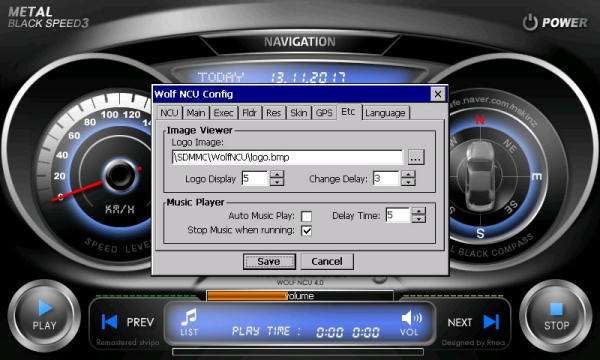
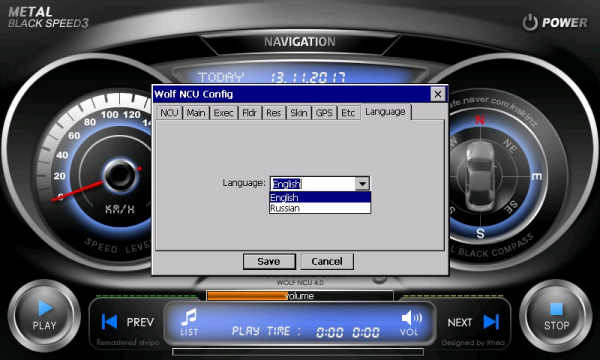
Cài đặt WolfNCU trên Win CarPAD.
Một số dòng xe sử dụng Win Carpad.như Kia K3, Cerato cũng hoàn toàn có thể thưc hiện cài đặt phần mềm này.
Công đoạn thực hiện áp dụng tương tự và để đơn giản hơn, sau khi dowload phần mềm về các bác giải nén ra, sau đó copy vào thẻ nhớ. Đưa thẻ nhớ vào đầu DVD (chỗ cài thẻ nhớ GPS), tìm đến mục seting, chọn Navipatd, tìm đến file WolfNCU.exe để khởi chạy. Sau khi quá trình cài đặt kết thúc chọn Navi để thực hiện các tùy chọn là hoàn thành.

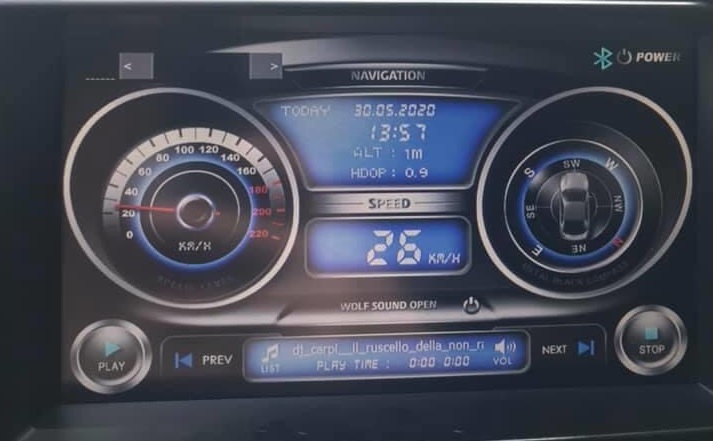


Nhìn chung, đây là phần mềm WolfNCU sẽ giúp các bác thay đổi một số giao diện mặc định nhàm chán trên DVD cho xe hơi,ngoài ra nó còn có thêm một số chức năng “khá hay ho” khác như điều hướng,hiển thị tốc độ, phân mảnh màn hình làm hai chạy đồng thời hai chức năng… Các bác có thể khám phá thêm.






Tin liên quan
Công nghệ xe Tin tức
Đèn pha laser họat động như thế nào
Khi chúng ta nghĩ về sự tiến triển của công nghệ ô tô, đèn pha [...]
Công nghệ xe
Độ bi led gầm cho Cross, đâu là giải pháp bạn cần
Độ bi led gầm cho Cross là giải pháp được nhiều người dùng lựa chọn. [...]
Công nghệ xe
Có mấy loại sạc xe điện? Chúng ta có thể dùng chung sạc EV cho các dòng xe khác nhau?
Cho dù bạn muốn sạc xe điện của mình ở nhà, tại nơi làm việc [...]
Công nghệ xe
Sự khác biệt giữa bi led 2 inch và bi led 3 inch
Phổ biến nhất trên thị trường hiện nay đó là các dòng sản phẩm bi [...]
Công nghệ xe
Đèn lùi ô tô có thực sự quan trọng để thay thế hay không?
Trong hệ thống đèn chiếu sáng phía sau không thể không nhắc tới đèn lùi [...]
Công nghệ xe
Hiểu tất cả về hệ thống âm thanh ô tô: Loa trầm, loa Tweeters, Loa Trung và loa Treble…
Nội dung dưới đây nhằm mô tả cho quý vị độc giả hiểu phần lớn [...]